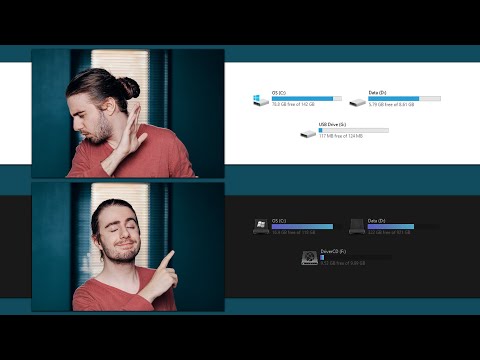اگر مجموعه ای از آیکون های اصلی دارید یا اینکه می دانید چگونه از عکس ها و تصاویر خود آیکون ایجاد کنید ، باید بتوانید نمادهای پرونده را تغییر دهید. این کار در کمترین زمان انجام می شود.
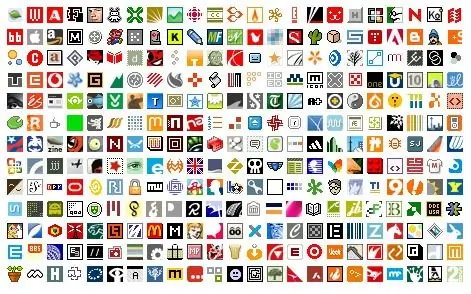
ضروری است
پرونده کامپیوتر ، پرونده ، نماد با پسوند Ico
دستورالعمل ها
مرحله 1
به «Explorer» بروید. روی منوی "Tools" - "Folder Options" کلیک کنید.
گام 2
در پنجره جدید به برگه "انواع پرونده" بروید. منتظر بمانید تا بارگیری کامل شود. نوع پرونده هایی را که می خواهید برای آنها نماد تغییر دهید برجسته کنید و روی دکمه "Advanced" کلیک کنید.
مرحله 3
یک پنجره جدید ظاهر نماد واقعی را نشان می دهد. دکمه Change Icon … را کلیک کنید. یک پنجره Change Icon ظاهر می شود که نمادهای استاندارد ویندوز را نشان می دهد. مورد مورد نظر را برجسته کرده و روی "تأیید" کلیک کنید. اگر از گزینه های استاندارد راضی نیستید ، روی دکمه Browse کلیک کنید و در رایانه خود یک گزینه از قبل ساخته شده برای نماد را جستجو کنید. با فشار دادن دکمه "تأیید" در همه پنجره های باز ، عملکرد را تأیید کنید.